Lässt sich die SD-Karte-Formatierung rückgängig machen?
Ich habe die SD-Karte meiner Digitalkamera an den PC angeschlossen und alle meine Fotos und Videos auf den Computer übertragen. Die SD-Speicherkarte wird vom PC erkannt, es wird jedoch die Meldung angezeigt, dass die SD-Karte nicht formatiert ist. Anschließend erschien die Meldung „Möchten Sie die Karte jetzt formatieren?“. Ich habe sie zwar formatiert, aber alle meine Dateien auf der SD-Karte sind nun verschwunden. Ich brauche meine Fotos und Videos. Wie kann ich die Formatierung rückgänig machen? Danke!
Ja. Sie können die Formatierung Ihrer SD-Karte mit einem Wiederherstellungstool rückgänig machen. Zunächst sollten Sie darauf achten, keine neuen Daten auf der Karte zu speichern. Sonst könnten die verlorenen Daten überschrieben werden. Wie kann ich Daten von einer formatierten SD-Karte wiederherstellen? In der folgenden Anleitung zeigen wir Ihnen die beste Wiederherstellungssoftware für SD-Karten, mit deren Hilfe Sie die Formatierung rückgängig machen und die Daten von einer formatierten SD-Karte wiederherstellen.
Probieren Sie Recoverit aus, um die SD-Karte zu entformatieren
Sicherheit überprüft.Über 7.302.189 Menschen haben es heruntergeladen.
In diesem Artikel
Teil 1: Übersicht zum Thema der formatierten SD-Karten:
Wenn Sie eine neue SD-Karte kaufen, empfiehlt es sich, die Karte als Erstes zu formatieren. Es gibt einen häufig auftretenden Fehler, der Sie dazu auffordert, die Karte zu formatieren, während Sie sie in Ihrer Digitalkamera oder am Computer verwenden. Die Meldung „SD-Karte ist nicht formatiert, möchten Sie den Datenträger jetzt formatieren?“ wird angezeigt.
Werden durch die Formatierung alle Daten gelöscht? Nicht wirklich. Sie verlieren zwar den Zugang zu allen gespeicherten Fotos und Videos auf Ihrer SD-Speicherkarte. Aber alle Daten auf der Karte lassen sich noch immer mithilfe einer Wiederherstellungssoftware retten. Außerdem sollten Sie Ihre SD-Karte ordnungsgemäß formatieren. Erfahren Sie, wie Sie eine Micro-SD-Karte auf einem Windows-Computer formatieren.
Teil 2: Wie kann man Daten von einer formatierten Speicherkarte wiederherstellen?
Das Formatieren einer SD-Karte kann zu Datenverlust führen. Es ist jedoch trotzdem möglich, Ihre Dateien wiederherzustellen. Gehen wir vier Methoden durch, um eine SD-Karte zu unformatieren und Ihre Daten wiederherzustellen. Wir werden jeden Schritt einzeln durchgehen.
Methode 1: Verwenden Sie das Recoverit-Tool
Recoverit ist eine benutzerfreundliche Software zur Wiederherstellung von Daten von formatierten Speicherkarten. Es scannt Ihre SD-Karte und stellt verlorene Dateien wieder her. Dieses Tool ist ideal für Personen, die nicht sehr technikaffin sind und eine unkomplizierte Lösung suchen.
Ein Vorteil von Recoverit ist seine Einfachheit. Die intuitive Benutzeroberfläche führt Sie Schritt für Schritt durch den Wiederherstellungsprozess. Sie benötigen keine fortgeschrittenen technischen Kenntnisse. Folgen Sie einfach den Anweisungen auf dem Bildschirm und Sie können Ihre Fotos, Videos, Dokumente und andere Dateien problemlos wiederherstellen.
Darüber hinaus unterstützt Recoverit eine Vielzahl von Dateitypen und Speichermedien. Egal, ob Ihre SD-Karte aus einer Kamera, einem Smartphone oder einem anderen Gerät stammt – dieses Tool kann sie verarbeiten. Die Software ermöglicht es Ihnen außerdem, Dateien vor der Wiederherstellung in der Vorschau zu betrachten, sodass Sie sicherstellen können, dass Sie die richtigen Daten wiederherstellen. Mit Recoverit erhalten Sie eine zuverlässige, unkomplizierte Methode, Ihre SD-Karte wiederherzustellen und wichtige Dateien zurückzubekommen.
So können Sie eine formatierte SD-Speicherkarte mit Recoverit wiederherstellen:
- Klicken Sie auf den obigen Download-Link, um das Recoverit-Tool auf Ihrem Computer zu installieren und zu starten. Verbinden Sie die formatierte SD-Karte über einen Kartenleser mit Ihrem Computer. Wählen Sie die SD-Karte aus der Liste der Laufwerke aus, die in der Recoverit-Oberfläche angezeigt wird.

- Klicken Sie auf die Scannen Schaltfläche.

- Die Software beginnt mit dem Scannen nach verlorenen Dateien.

- Sobald der Scan abgeschlossen ist, können Sie eine Vorschau der wiederhergestellten Dateien anzeigen, um deren Qualität zu überprüfen. Wählen Sie die Dateien aus, die Sie wiederherstellen möchten, und klicken Sie auf die „Wiederherstellen“ Schaltfläche, um sie an einem neuen Ort auf Ihrem Computer zu speichern.

Verwandtes Video >>: Wie stellt man Dateien von einer SD-Karte wieder her?
Methode 2: Aus Backup wiederherstellen
Das Wiederherstellen aus einem Backup ist eine der sichersten Methoden, um verlorene Daten wiederherzustellen. Wenn Sie über ein Backup verfügen, können Sie Ihre Dateien problemlos wiederherstellen. Es spielt keine Rolle, ob es auf Ihrem Computer, auf einem externen Laufwerk oder in der Cloud gespeichert ist. Backups stellen sicher, dass Sie Ihre Dateien abrufen können, ohne Daten zu verlieren.
Es ist immer eine gute Praxis, regelmäßig Backups Ihrer wichtigen Dateien zu erstellen. Dies schützt vor versehentlichem Formatieren. Außerdem werden Ihre Daten vor Risiken wie Hardwarefehlern oder Malware-Angriffen geschützt. Mit einem vorhandenen Backup können Sie Ihre wertvollen Informationen bei Bedarf schnell wiederherstellen.
Schritte:
- Schließen Sie das Speichermedium mit Ihrem Backup an Ihren Computer an. Öffnen Sie die Systemsteuerung. Wählen Sie nun Sichern und Wiederherstellen (Windows 7).
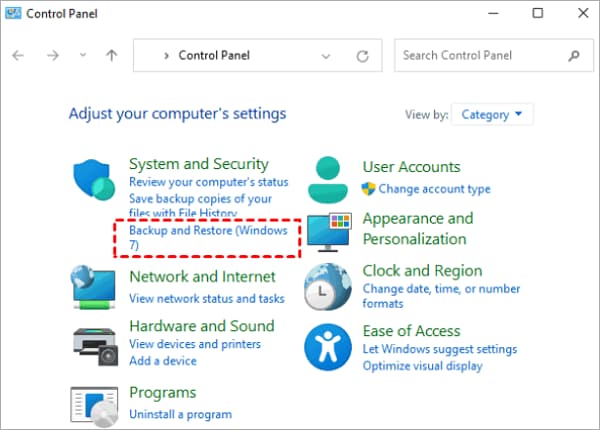
- Klicken Sie rechts im Fenster auf „Meine Dateien wiederherstellen“. Im Fenster „Dateien wiederherstellen“ wählen Sie entweder „Nach Dateien suchen“ oder „Nach Ordnern suchen“, um das Backup zu finden. Wählen Sie nun die gewünschten Dateien oder Ordner aus und klicken Sie auf 'Weiter'.
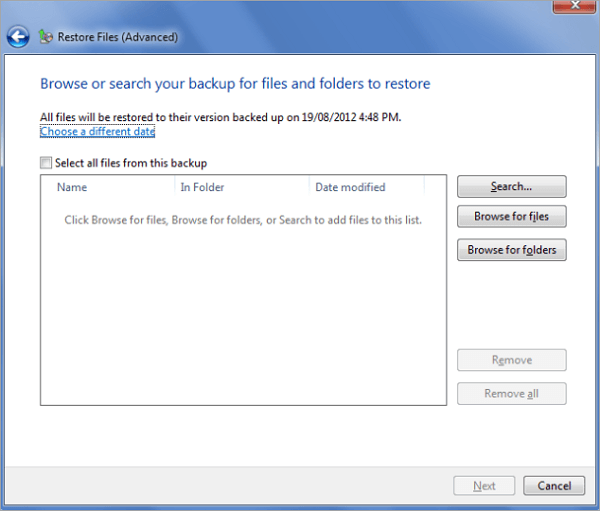
- Wählen Sie einen Speicherort, um die wiederhergestellten Dateien zu speichern. Sie können sie am ursprünglichen Speicherort speichern oder einen anderen angeben. Klicken Sie auf Wiederherstellen, um den Wiederherstellungsprozess zu starten.
Mit der Systemsteuerungsfunktion „Sichern und Wiederherstellen“ können Sie Ihre Daten ganz einfach aus einem Backup wiederherstellen und so sicherstellen, dass Ihre wichtigen Dateien wieder an ihrem Platz sind.
Methode 3: Verwendung der Eingabeaufforderung (CMD)
Die Eingabeaufforderung (CMD) ist ein integriertes Tool in Windows, mit dem Sie Daten von einer formatierten Speicherkarte wiederherstellen können. Diese Methode ist etwas technisch, kann aber sehr effektiv sein. Sie ist eine ausgezeichnete Option für diejenigen, die keine Drittanbietersoftware verwenden möchten und nur die bereits auf ihrem System verfügbaren Tools nutzen wollen.
Die Verwendung von CMD zur Datenwiederherstellung umfasst das Ausführen bestimmter Befehle, um das Laufwerk zu überprüfen und verlorene Dateien wiederherzustellen. Auch wenn es anfangs etwas einschüchternd wirken mag, kann der Prozess mit den richtigen Schritten bewältigt werden. Wenn Sie sich mit Befehlszeilen wohlfühlen und eine integrierte Lösung wünschen, kann CMD eine leistungsstarke Methode sein, um eine SD-Karte zu entformatieren und Ihre Daten wiederherzustellen.
So verwenden Sie CMD, um eine SD-Karte zu entformatieren:
- Verbinden Sie die SD-Karte über einen Kartenleser mit Ihrem Computer. Öffnen Sie die Eingabeaufforderung als Administrator. Dies können Sie tun, indem Sie „cmd“ in die Suchleiste eingeben. Klicken Sie mit der rechten Maustaste auf „Eingabeaufforderung“ und wählen Sie „als Administrator ausführen“.
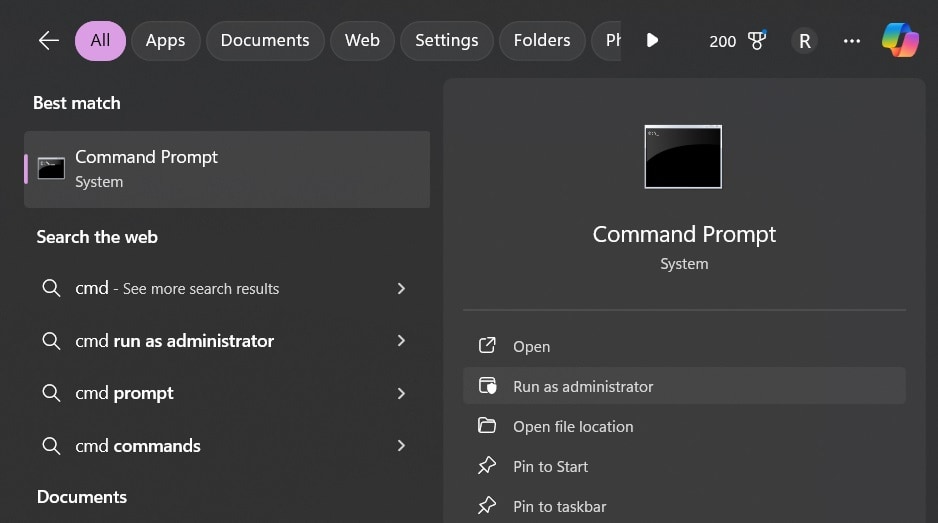
- Geben Sie chkdsk X: /f (ersetzen Sie X durch den Laufwerksbuchstaben der SD-Karte) in das Eingabeaufforderungsfenster ein. Drücken Sie Enter und warten Sie, bis der Vorgang abgeschlossen ist. Die Eingabeaufforderung wird die SD-Karte scannen und versuchen, etwaige Fehler zu beheben.
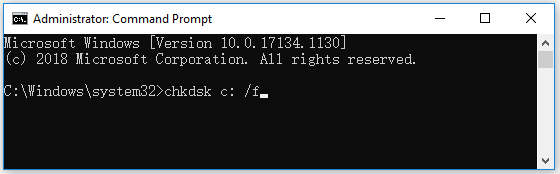
- Geben Sie dann nacheinander die folgenden Befehle ein und drücken Sie nach jedem die Eingabetaste:
- Y
- *(der Laufwerksbuchstabe der formatierten SD-Karte)
- F:\>attrib -h -r -s /s /d *.* - Falls die CMD die SD-Karte erfolgreich rückgängig formatiert, werden alle verlorenen Daten wiederhergestellt und in einem neuen Ordner auf der SD-Karte gespeichert.
Methode 4: SD-Karte auf dem Mac kostenlos mit PhotoRec wiederherstellen
PhotoRec ist die beste Wahl für kostenloses Rückgängigmachen der SD-Karten-Formatierung auf dem Mac. Es ist ein Open-Source-Datenrettungsprogramm, das verwendet werden kann, um verlorene Daten von einer formatierten SD-Karte wiederherzustellen.
- Legen Sie die formatierte SD-Karte in Ihren Mac ein.
- Öffnen und starten Sie PhotoRec auf Ihrem Computer und folgen Sie den Anweisungen, um das Passwort einzugeben.
- Wählen Sie die formatierte SD-Karte aus der Laufwerksliste aus und drücken Sie Return.
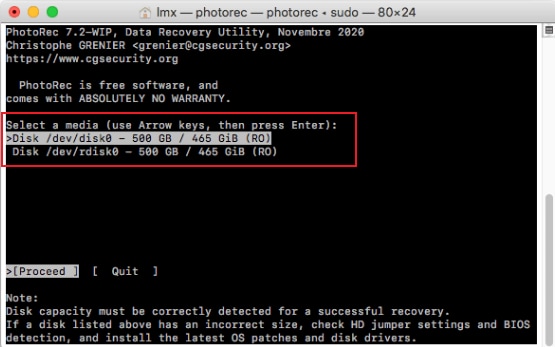
- Wählen Sie die Partition und drücken Sie Return, um fortzufahren.
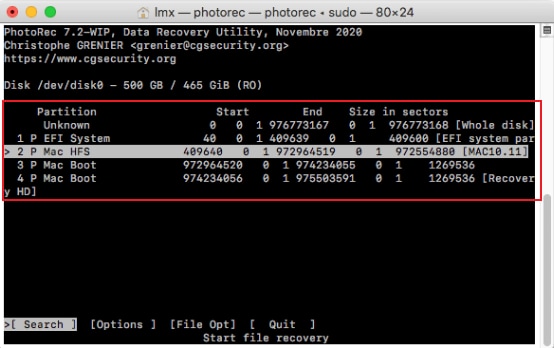
- Wählen Sie das Dateisystem aus und drücken Sie die Eingabetaste.
- Wählen Sie anschließend ein Ziel zum Speichern der wiederhergestellten Dateien und drücken Sie die C-Taste, um den Wiederherstellungsprozess zu starten.
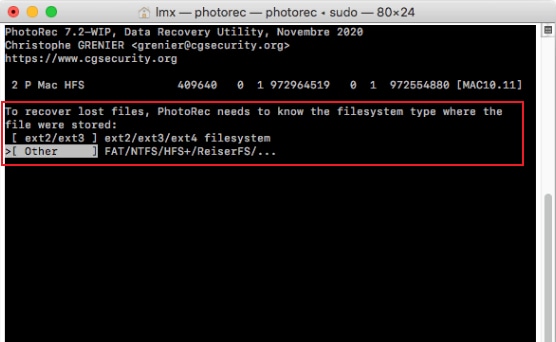
Methode 5: Professionelle Datenrettungsdienste nutzen
Wenn andere Methoden fehlschlagen, kann die Inanspruchnahme professioneller Datenrettungsdienste sehr effektiv sein. Diese verfügen über die Werkzeuge und das Fachwissen, um Daten von formatierten Speicherkarten wiederherzustellen.
Diese Methode wird empfohlen, wenn Ihre Daten äußerst wertvoll sind und Sie sich keinen Verlust leisten können. Fachleute können komplexe Wiederherstellungsfälle bearbeiten, was diese Option zuverlässig macht.
Schritte, um professionelle Datenrettungsdienste zum Rückgängigmachen der Formatierung einer SD-Karte zu nutzen:
- Finden Sie einen zuverlässigen Anbieter von Datenrettungsdiensten. Sie können online suchen oder Empfehlungen von Freunden und Familie einholen. Kontaktieren Sie diesen und schildern Sie Ihre Situation. Man wird Sie über die nächsten Schritte informieren.

- Senden Sie die formatierte SD-Karte an deren Einrichtung. Verpacken Sie die Karte sicher, um während des Transports physische Schäden zu vermeiden.
Warten Sie, bis Ihre Daten wiederhergestellt wurden. Der Wiederherstellungsprozess kann je nach Komplexität des Datenverlusts einige Zeit in Anspruch nehmen. Empfangen Sie Ihre wiederhergestellten Dateien. In der Regel erhalten Sie einen Bericht und die Daten werden Ihnen auf einem neuen Speichermedium bereitgestellt.
Teil 3: Profi-Tipps, die Formatierung einer Speicherkarte rückgängig zu machen
Hier sind einige nützliche Tipps, die Ihnen helfen, Ihre Speicherkarte effektiv zu formatieren:
- Verwenden Sie die SD-Karte nach dem Formatieren nicht mehr, um ein Überschreiben der verlorenen Daten zu vermeiden.
- Erstellen Sie regelmäßige Backups Ihrer wichtigen Dateien. Diese Praxis stellt sicher, dass Sie Ihre Daten einfach wiederherstellen können, falls etwas schiefgeht.
- Verwenden Sie zuverlässige Datenwiederherstellungssoftware, um eine SD-Karte zu formatieren, wie die, die wir zuvor besprochen haben.
- Suchen Sie professionelle Hilfe, wenn Sie sich beim Wiederherstellungsprozess unsicher sind. Fachleute verfügen über die Werkzeuge und das Fachwissen, um verlorene Daten sicher wiederherzustellen.
- Vermeiden Sie häufiges Formatieren Ihrer SD-Karte, da dies das Risiko eines Datenverlusts im Laufe der Zeit erhöht.
- Überprüfen Sie Ihre SD-Karte regelmäßig auf Fehler und beheben Sie diese umgehend, um einen reibungslosen Betrieb zu gewährleisten.
- Beschriften Sie Ihre SD-Karten, um ein versehentliches Formatieren zu vermeiden. Wenn Sie wissen, welche Karte welche Daten enthält, können Fehler verhindert werden.
- Behandeln Sie Ihre SD-Karten mit Sorgfalt, um physische Schäden zu vermeiden, die eine Datenwiederherstellung erschweren können.
Wenn Sie diese Tipps befolgen, erhöhen Sie die Chancen auf eine erfolgreiche Datenwiederherstellung und beugen künftigem Datenverlust vor.
Teil 4: So formatieren Sie Ihre SD-Karte neu | 4 Wege
Falls die SD-Karte nach der Rückformatierung nicht richtig funktioniert, können Sie sie dennoch neu formatieren. Dies ist möglich. Im Folgenden zeigen wir Ihnen die effektivsten Methoden, um eine SD-Karte unter Windows, Mac und Android-Handys nach der Wiederherstellung neu zu formatieren. Für weitere Informationen lesen Sie die vollständige Anleitung zu SD-Karte auf FAT32 formatieren, die wir für Sie vorbereitet haben.
Methode 1. SD-Karte unter Windows mit dem Datei-Explorer neu formatieren
Eine der effektivsten Methoden zum Formatieren Ihrer SD-Karte ist die Verwendung des Datei-Explorers. Der Vorgang kann folgendermaßen einfach durchgeführt werden:
- Schließen Sie die SD-Karte über den SD-Karten-Slot oder einen externen Kartenleser an Ihren Computer an.
- Öffnen Sie den Windows-Datei-Explorer und gehen Sie zu „Dieser PC“.
- Suchen Sie die SD-Karte, klicken Sie mit der rechten Maustaste darauf und wählen Sie „Formatieren“.
- Klicken Sie im Popup-Fenster auf den Dropdown-Pfeil bei Dateisystem und wählen Sie das gewünschte Format. Wenn Sie die Karte nur auf Windows-Systemen verwenden, wählen Sie NTFS. Wenn Sie sie auf verschiedenen Gerätetypen verwenden möchten, wählen Sie FAT32.

Methode 2. SD-Karte unter Windows mit der Datenträgerverwaltung neu formatieren
Eine weitere effektive Möglichkeit, die nicht formatierte SD-Karte unter Windows zu formatieren, ist die Datenträgerverwaltung. Folgen Sie einfach diesen Schritten:
- Klicken Sie mit der rechten Maustaste auf das Startsymbol und wählen Sie Datenträgerverwaltung.
- Wählen Sie die SD-Karte aus der Liste der Laufwerke oder Partitionen aus.
- Klicken Sie mit der rechten Maustaste auf die SD-Karte -> Formatieren.
- Wählen Sie ein Dateisystem aus dem Dropdown-Menü und bestätigen Sie die Zuordnungseinheitengröße.
- Aktivieren Sie das Kontrollkästchen „Schnellformatierung durchführen“ und klicken Sie auf OK.
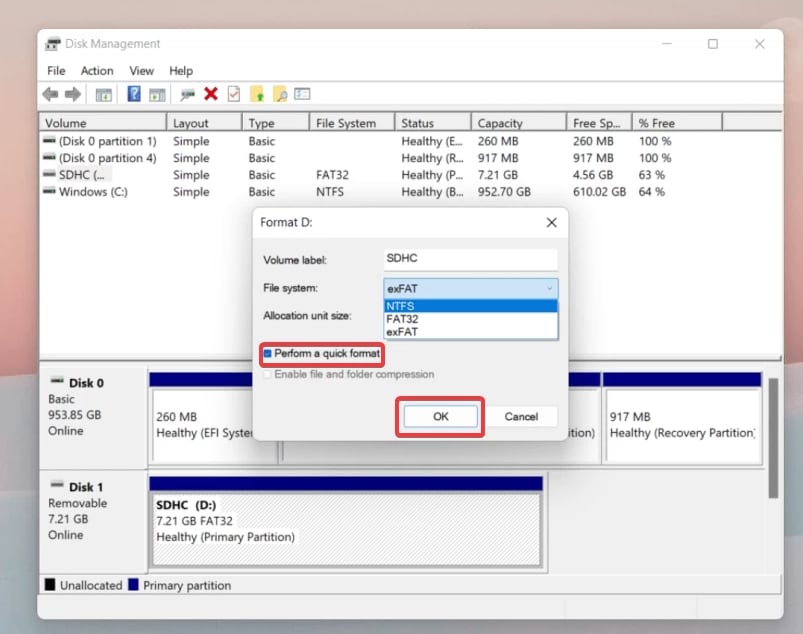
- Danach erscheint eine Warnmeldung. Drücken Sie erneut OK, um den Formatierungsvorgang zu starten.
Methode 3. SD-Karte auf dem Mac mit dem Festplattendienstprogramm neu formatieren
Mit dem Festplattendienstprogramm auf dem Mac ist es sehr einfach, die SD-Karte neu zu formatieren. Gehen Sie wie folgt vor:
- Öffnen Sie das Festplattendienstprogramm.
- Klicken Sie im Bereich für externe Laufwerke auf die SD-Karte und dann auf „Löschen“.

- Klicken Sie auf das Dropdown-Menü „Format“ und wählen Sie ein Dateisystem aus. Sie können „MS-DOS (FAT)“ wählen, was dem FAT32-Format unter Windows entspricht.

- Klicken Sie auf „Löschen“, dann beginnt die SD-Karte mit der Formatierung.
Methode 4. SD-Karte auf Android neu formatieren
Es gibt noch Android-Telefone, die mit einer externen microSD-Karte funktionieren. Und es ist ebenfalls möglich, die SD-Karte direkt auf dem Telefon neu zu formatieren. Obwohl Sie in diesem Fall kein bestimmtes Dateisystem auswählen können, können Sie vor dem Formatieren ein Backup Ihrer Daten machen.
- Gehen Sie zu Einstellungen -> Gerätewartung.
- Tippen Sie auf Speicher -> Erweitert.
- Suchen und wählen Sie die SD-Karte unter Tragbarer Speicher aus.
- Tippen Sie auf Formatieren -> SD-Karte formatieren.
Fazit
Das versehentliche Formatieren einer SD-Karte bedeutet nicht, dass Ihre Daten für immer verloren sind. Es gibt effektive Methoden, um SD-Karte rückgängig formatieren und Ihre wichtigen Dateien wiederherstellen. Egal, ob Sie Datenrettungssoftware nutzen, ein Backup wiederherstellen, CMD verwenden oder professionelle Hilfe suchen – Sie können Daten von einer formatierten Speicherkarte wiederherstellen.
Es ist entscheidend, die SD-Karte nach dem Formatieren sofort nicht mehr zu benutzen, um ein Überschreiben der Daten zu verhindern. Mit den richtigen Tools und Methoden können Sie Ihre verlorenen Dateien zurückholen und wieder auf Ihre wertvollen Informationen zugreifen.
Wenn Sie die in dieser Anleitung beschriebenen Schritte befolgen, können Sie Ihre Speicherkarte rückgängig formatieren und Ihre kostbaren Daten zurückerhalten. Vergessen Sie nicht, Backups zu erstellen und Ihre SD-Karten vorsichtig zu behandeln, um zukünftigen Datenverlust zu vermeiden.
Probieren Sie Recoverit aus, um die SD-Karte rückgängig zu formatieren und Daten wiederherzustellen
Sicherheit überprüft.Über 7.302.189 Menschen haben es heruntergeladen.
FAQ
-
1. Können Sie eine SD-Karte-Formatierung rückgängig machen und alle Daten wiederherstellen?
Ja, Sie können eine SD-Karte zurückformatieren und die meisten, wenn nicht alle, Ihrer Daten mit den richtigen Wiederherstellungsmethoden und -tools wiederherstellen. Es ist wichtig, die SD-Karte sofort nach der Formatierung nicht mehr zu verwenden, um ein Überschreiben der Daten zu vermeiden. Der Erfolg der Wiederherstellung hängt davon ab, wie schnell Sie handeln und wie effizient die gewählte Wiederherstellungsmethode ist. -
2. Wie lange dauert es, Daten von einer formatierten Speicherkarte wiederherzustellen?
Die Zeit, die zur Wiederherstellung der Daten benötigt wird, hängt von der Größe der SD-Karte und der verwendeten Methode ab. Sie kann von wenigen Minuten bis zu mehreren Stunden reichen. Die Nutzung von Datenrettungssoftware kann schneller gehen, während professionelle Datenrettungsdienste länger dauern können, dafür jedoch gründlicher sind. -
3. Ist die Verwendung kostenloser Datenrettungssoftware sicher?
Die Verwendung kostenloser Datenrettungssoftware kann sicher sein, wenn Sie ein vertrauenswürdiges und renommiertes Programm wählen. Recherchieren Sie immer, lesen Sie Bewertungen und stellen Sie sicher, dass die Software keine versteckte Malware oder Adware enthält. Vertrauenswürdige Programme sorgen dafür, dass Ihre Daten während der Wiederherstellung sicher bleiben.

